win10分辨率无法调整解决步骤
- 分类:Win10 教程 回答于: 2022年05月17日 11:10:00
越来越多的用户给自己的电脑安装上了win10系统,但是有部分用户发现安装完win10系统之后,屏幕分辨率无法调整,而且呈灰色状态。那么当我们遇到win10分辨率灰色无法修改问题该如何解决?接下来小编就给大家详细的介绍一下如何解决win10不能调整分辨率显示灰色的问题。希望能帮到有需要的朋友。
工具/原料
系统版本:windows10系统
品牌型号:三星
方法一、win10分辨率如何设置的方法
1、首先在win10桌面上点击鼠标右键,选择屏幕分辨率,如图所示:
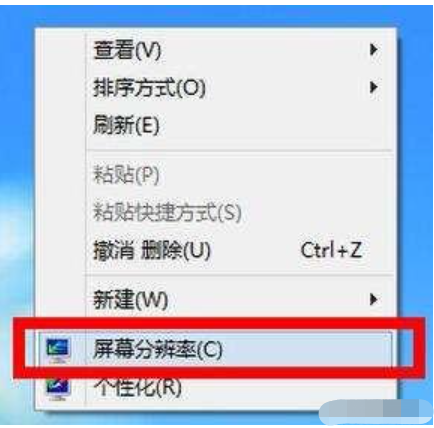
2、调出屏幕分辨率设置窗口后,点击打开高级设置选项,如图所示:
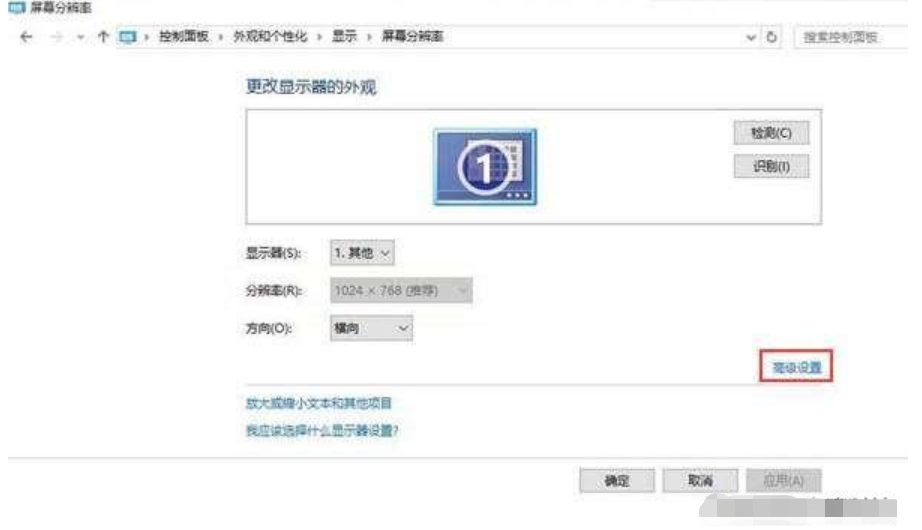
3、在弹出的窗口中,点击适配器类型内的属性按钮,如图所示:
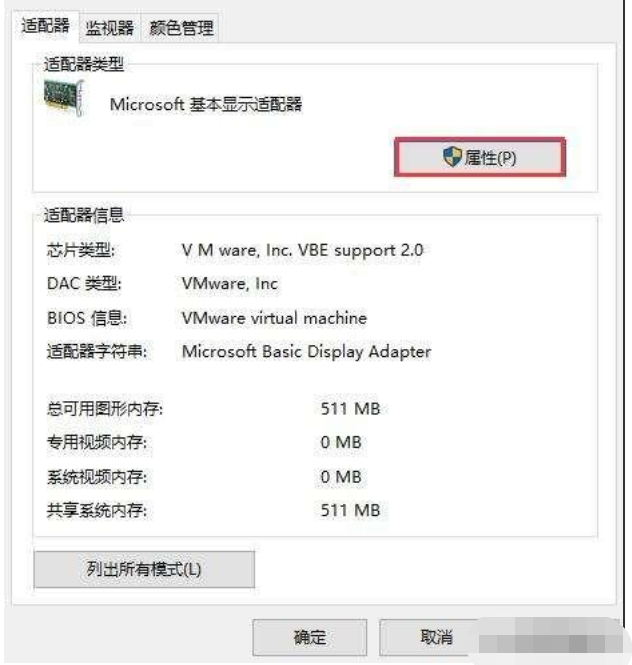
4、接着在调出的xxx属性窗口(不同的显卡驱动,名称也不同),切换至驱动程序选项卡,随后点击更新驱动程序,如图所示:
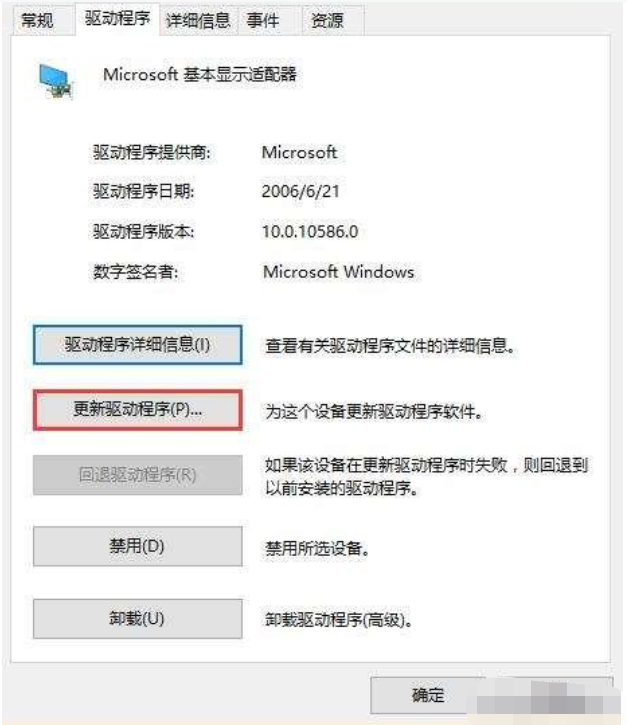
5、最后在更新驱动程序软件窗口中,点击自动搜索更新的驱动程序软件即可,如图所示:
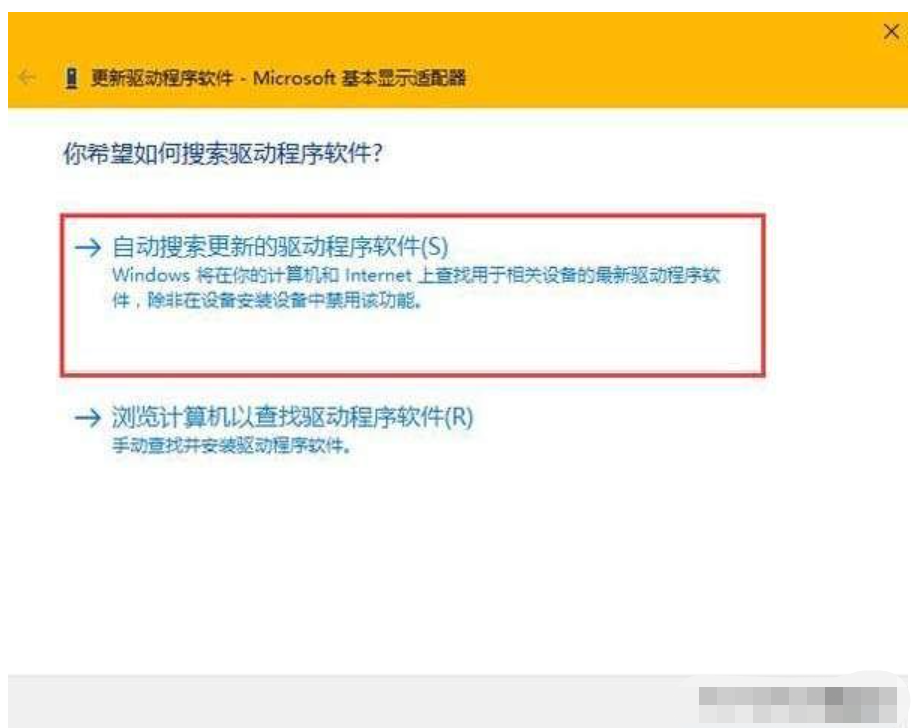
总结
1、在桌面上点击鼠标右键,选择屏幕分辨率。
2、点击打开高级设置选项,点击适配器类型内的属性按钮。
3、在调出的xxx属性窗口(不同的显卡驱动,名称也不同),切换至驱动程序选项卡,随后点击更新驱动程序 。
4、最后在更新驱动程序软件窗口中,点击自动搜索更新的驱动程序软件即可。
 有用
26
有用
26


 小白系统
小白系统


 1000
1000 1000
1000 1000
1000 1000
1000 1000
1000 1000
1000 1000
1000 1000
1000 1000
1000 1000
1000猜您喜欢
- windows10下载软件在哪里下载..2022/11/01
- Win10系统如何进行干净的重装..2023/11/23
- win10驱动更新如何操作2021/09/28
- 一键重装win10系统哪个好2022/05/04
- Win10Win8升级攻略2023/12/12
- 华硕win10自动修复教程:解决无法开机问..2023/11/15
相关推荐
- Win10系统安装指南2024/04/01
- 怎么重装系统电脑win102022/07/15
- win10系统镜像文件在哪下载2022/05/28
- 演示电脑重装win10系统教程2021/11/07
- 小编教你怎么查看Win10系统版本..2017/08/03
- win10系统安装包可以删除吗2022/02/09














 关注微信公众号
关注微信公众号



